
Οι παλαιότερες εκδόσεις του OS X παρείχαν δυνατότητα κοινής χρήσης οθόνης που ήταν ενσωματωμένη στην εφαρμογή iChat και λειτουργούσε με λογαριασμούς AIM και Jabber. Όταν το iChat αντικαταστάθηκε από το Messages στο OS X Mountain Lion, η δυνατότητα εξακολουθούσε να είναι διαθέσιμη αλλά εντός Yosemite, η Apple διευκολύνει ακόμη περισσότερο την κοινή χρήση της οθόνης του υπολογιστή σας με άλλο χρήστη Mac, απευθείας από την εφαρμογή Messages.
Περιεχόμενα
- Πριν ξεκινήσετε την κοινή χρήση οθόνης
-
Πώς να χρησιμοποιήσετε την κοινή χρήση οθόνης
- Βήμα 1: ανοίξτε το Messages
- Βήμα 2: επιλέξτε με ποιον θέλετε να κάνετε κοινή χρήση
- Βήμα 3: προσκαλέστε κάποιον να μοιραστεί την οθόνη σας
- Βήμα 4 – ξεκινήστε την κοινή χρήση
- Βήμα 5: Επιλογές γραμμής μενού
-
Τελικές λέξεις
- Σχετικές αναρτήσεις:
Πριν ξεκινήσετε την κοινή χρήση οθόνης
Για να μοιραστείτε την οθόνη σας με άλλους χρήστες Mac, πρέπει να ελέγξετε πρώτα πολλά πράγματα, ως εξής:
- Βεβαιωθείτε ότι τόσο εσείς όσο και το άλλο άτομο εκτελείτε το OS X Yosemite
- Και οι δύο χρήστες πρέπει να είναι συνδεδεμένος στην εφαρμογή Μηνύματα. Ωστόσο, τα Μηνύματα δεν χρειάζεται να είναι ανοιχτά για να λάβετε ένα αίτημα
- Πρέπει να έχετε ήδη ξεκινήσει μια συνομιλία στα Μηνύματα με το άλλο μέρος, ώστε να μπορείτε να δείτε το εικονίδιο κοινής χρήσης οθόνης!
Πώς να χρησιμοποιήσετε την κοινή χρήση οθόνης
Βήμα 1: ανοίξτε το Messages
Για να ξεκινήσετε, το άτομο που θέλει να ξεκινήσει την κοινή χρήση πρέπει να ανοίξει Μηνύματα (βρίσκεται στο Προκυμαία από προεπιλογή). Σημειώστε ότι εφόσον το άλλο άτομο έχει συνδεθεί προηγουμένως, δεν χρειάζεται να έχει ανοιχτά τα Μηνύματα καθόλου, καθώς θα λάβει μια ειδοποίηση στην οθόνη.
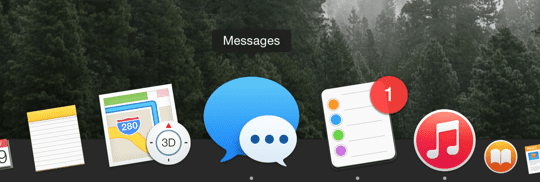
Βήμα 2: επιλέξτε με ποιον θέλετε να κάνετε κοινή χρήση
Στα Μηνύματα, επιλέξτε το άτομο με το οποίο θέλετε να κάνετε κοινή χρήση οθόνης και, στη συνέχεια, κάντε κλικ στο Λεπτομέριες κουμπί επάνω δεξιά.
Βήμα 3: προσκαλέστε κάποιον να μοιραστεί την οθόνη σας
Κάντε κλικ στο κουμπί κοινής χρήσης οθόνης, όπως φαίνεται κυκλωμένο με κόκκινο παρακάτω.
Υπάρχουν τώρα δύο επιλογές: μπορείτε να προσκαλέσετε κάποιον για κοινή χρήση τα δικα σου οθόνη ή μπορείτε να ζητήσετε κοινή χρήση δικα τους οθόνη.
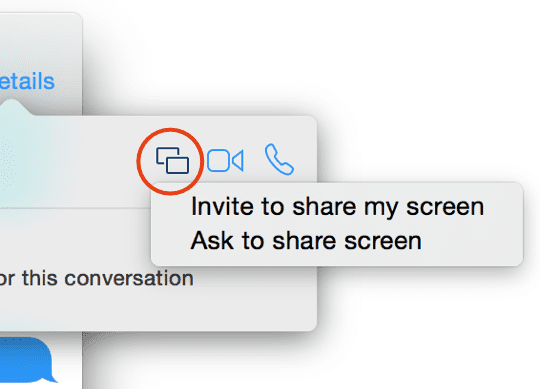
Βήμα 4 – ξεκινήστε την κοινή χρήση
Σε αυτό το παράδειγμα, ο φίλος μου Drew ζήτησε να μοιραστεί την οθόνη του MacBook Pro μου. Μπορώ είτε να επιλέξω Αποδέχομαι για να ξεκινήσετε, ή το Πτώση μενού που περιέχει δύο επιλογές – Πτώση ή Αποκλεισμός χρήστη.
Εάν απορρίψετε το αίτημα, το άλλο άτομο βλέπει ένα μήνυμα που δηλώνει ότι δεν είστε διαθέσιμοι. Σε αυτήν την περίπτωση, δεδομένου ότι γνωρίζω τον Drew και είχα ήδη κανονίσει για κοινή χρήση οθόνης, απλώς θα αποδεχτώ το αίτημα. Σημειώστε ότι στην απίθανη περίπτωση που κάποιος που δεν γνωρίζετε προσπαθήσει να μοιραστεί την οθόνη σας, είναι δυνατό να τον αποκλείσετε χρησιμοποιώντας την επιλογή Αποκλεισμός χρήστη.
Η κοινή χρήση οθόνης θα ξεκινήσει αρχικά στη λειτουργία προβολής, αλλά το άλλο άτομο μπορεί να κάνει κλικ και να σύρει την οθόνη για να δημιουργήσει έναν επισημασμένο κύκλο στην οθόνη του υπολογιστή σας.
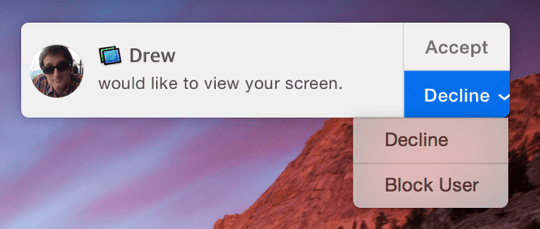
Βήμα 5: Επιλογές γραμμής μενού
Μόλις συνδεθείτε στο Mac του άλλου ατόμου, κοιτάξτε τη γραμμή τίτλου και θα δείτε το εικονίδιο κοινής χρήσης οθόνης και την κατάστασή του (π.χ. Συνδεδεμένος).
Μπορείτε να διακόψετε ή να τερματίσετε την κοινή χρήση οθόνης από αυτό το μενού, καθώς και να επιτρέψετε στο άλλο άτομο να ελέγχει την οθόνη σας. Η φωνητική συνομιλία είναι ενεργοποιημένη από προεπιλογή, αλλά μπορεί να απενεργοποιηθεί και σε αυτό το μενού.
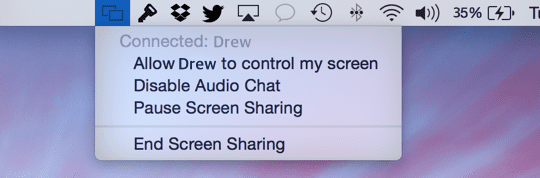
Τελικές λέξεις
Αυτό είναι πραγματικά το μόνο που χρειάζεται για τη χρήση κοινής χρήσης οθόνης στο OS X Yosemite. Είναι εξαιρετικά εύκολο και διαισθητικό στη χρήση και φαίνεται να λειτουργεί καλά χωρίς αξιοσημείωτη καθυστέρηση. Για φίλους που διαθέτουν και τα δύο Mac, είναι μια πραγματικά εξαιρετική δυνατότητα που είναι ιδιαίτερα χρήσιμη αν θέλετε να μοιραστείτε μια παρουσίαση ή να βοηθήσετε το άλλο άτομο με κάτι στον υπολογιστή του. Υπάρχουν και άλλα διαθέσιμα εργαλεία (όπως το Skype), αλλά δεδομένου ότι είναι ήδη ενσωματωμένο στο Mac, είναι μια πολύ πιο απρόσκοπτη εμπειρία.
Ελπίζουμε να απολαύσετε τη χρήση της νέας δυνατότητας κοινής χρήσης οθόνης στο Yosemite!
Για να μάθετε περισσότερα σχετικά με την αποστολή και τη λήψη SMS χρησιμοποιώντας τα Μηνύματα στο Mac σας, ανατρέξτε στο προηγούμενο άρθρο μας άρθρο, ή χρησιμοποιώντας τη γραμμή εντολών εδώ.
Ο Roland Banks είναι παθιασμένος με την Apple για περισσότερο από μια δεκαετία. Ξεκίνησε την καριέρα του στο ερευνητικό τμήμα της British Telecom δουλεύοντας σε συνεργατικά περιβάλλοντα εικονικής πραγματικότητας, προτού γίνει ειδικός ροής βίντεο στο 3 UK, όπου βοήθησε να κυκλοφορήσει μερικά από τα πρώτα βίντεο για κινητά στον κόσμο Υπηρεσίες.
Ο Roland μετακόμισε στην Ασία πριν από 4 χρόνια, όπου γράφει για το πάθος του για όλα τα πράγματα της Apple.